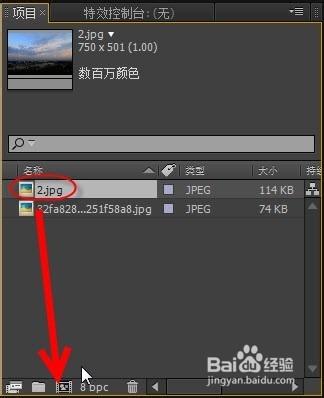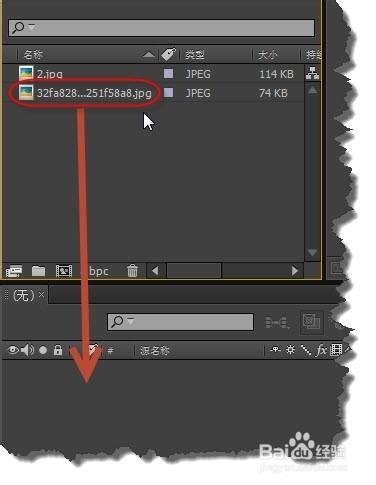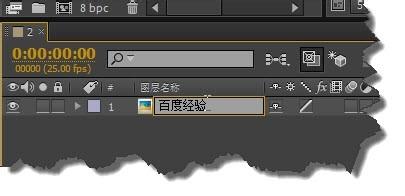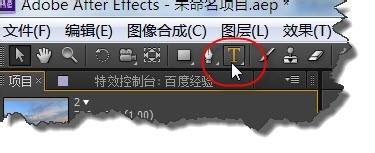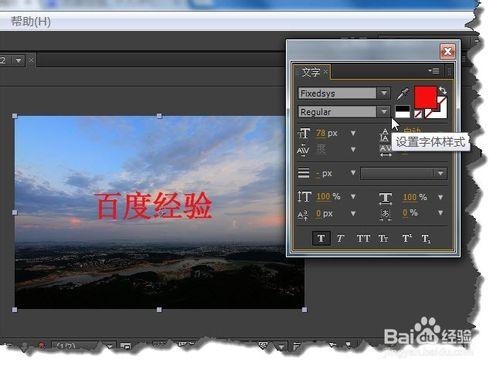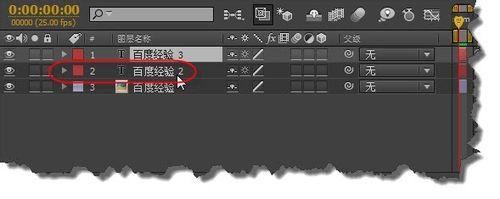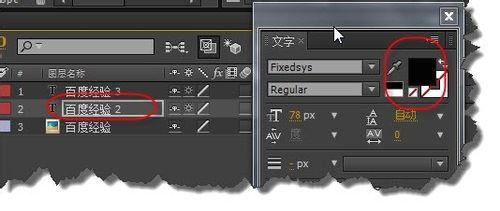AE(after effect)的圖層操作是一個基本操作技巧,要想學好AE這些基本操作技巧都要好好掌握。本文以製作一個文字陰影效果來簡單說明一下圖層的操作技巧。
方法/步驟
打開after effect軟件在“合成”面板中導入素材,我這裡為了簡單說明,導入的是圖片素材,選擇圖片素材拖到“新建合成”按鈕,即可以創建一個新的合成。
當然你也可以將素材直接拖到“合成”面板也同樣可以創建合成。
選擇剛剛生成合成中的圖層,按回車鍵即可以重命名圖層。如圖所示。
下面我們新建一個文字圖層,在“圖層”菜單下的“新建”選擇“文字”,快捷鍵ctrl+ALT+shift+T
當然你也可以選擇工具欄下的“文字”工具,然後在”合成“顯示窗口點擊即可以輸入文本。
輸入文本以後,可以通過”文本“面板調整字體的字號、顏色等屬性,其操作方法跟PS差不多。
點擊工具欄下的選擇工具後,可以移動文本在圖層中的位置。
選擇剛剛新建立的文本圖層,ctrl+D可以快速複製同樣的一個圖層。
將剛剛複製的文字圖層的文本顏色調整為黑色。
通過選擇工具配鍵盤的方向鍵,調整黑色文本所在的圖層的位置,即可以達到陰影效果的目的。
其實達到陰影效果的方法在PS中很簡單,但我們這裡通過一個簡單的實例來了解一下圖層一般操作方法。